
Bất hòa Có rất nhiều tính năng cho các game thủ và nhà xây dựng cộng đồng, nhưng nếu bạn không thấy các tính năng bạn cần, bạn sẽ cần thêm một bot. Nếu chính bạn là nhà phát triển bot, bạn có thể muốn bật chế độ nhà phát triển của Discord trước.
Chế độ nhà phát triển cho phép một số thông tin bổ sung nhất định trong ứng dụng khách Discord, chẳng hạn như ID kênh và thông báo cho máy chủ của bạn. Ví dụ, nếu bạn đang phát triển BOT để giám sát và đăng trong một kênh nhất định, bạn sẽ cần thông tin này để trỏ bot đúng hướng.
Thông tin này chỉ là một trong nhiều phần dữ liệu bạn sẽ cần để Tạo bot bất hòa của riêng bạn cho máy chủ của bạn. Bạn có thể kích hoạt chế độ nhà phát triển trong ứng dụng khách Discord Desktop cho Windows 10. và Mac. hoặc trong Khách hàng Web Discord hoặc bằng cách sử dụng các ứng dụng di động cho Android. Cái gì điện thoại Iphone , và iPad. .
CÓ LIÊN QUAN: Làm thế nào để tạo bot bất hòa của riêng bạn
Kích hoạt và vô hiệu hóa chế độ Nhà phát triển Discord trên Windows và Mac
Nếu bạn đang sử dụng ứng dụng Discord Desktop trên Windows hoặc Mac hoặc nếu bạn đang sử dụng máy khách Web trong trình duyệt web của mình, bạn có thể bật hoặc tắt chế độ Discord Developer bằng cách làm theo các bước sau.
Để bắt đầu, mở bất hòa và đăng nhập. Khi bạn đã đăng nhập, hãy chọn biểu tượng Cài đặt ở góc dưới bên trái bên cạnh tên người dùng của bạn.
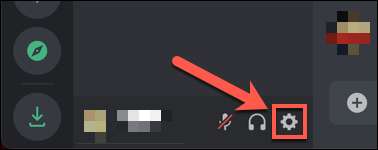
Trong menu Cài đặt của Discord, chọn tùy chọn "Giao diện" trong menu bên trái.
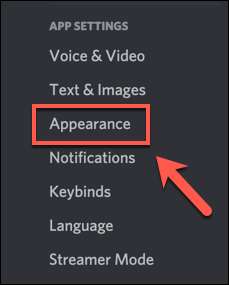
Trong menu "Xuất hiện", bạn sẽ thấy các cài đặt ảnh hưởng đến cách thức Discord xuất hiện với bạn, với các tùy chọn chủ đề, kích thước thư và cài đặt truy cập.
Cuộn xuống phía dưới, sau đó chọn bộ trượt bên cạnh tùy chọn "Chế độ phát triển". Nếu thanh trượt màu xanh lá cây với chế độ kiểm tra, nhà phát triển sẽ được bật. Nếu nó màu xám với biểu tượng "x", chế độ nhà phát triển bị vô hiệu hóa.
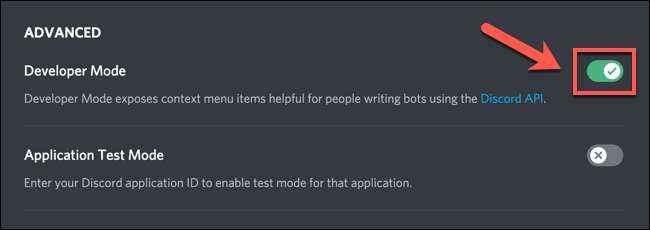
Với chế độ nhà phát triển hoạt động, bạn có thể sao chép các giá trị ID cho người dùng, kênh và máy chủ bằng cách nhấp chuột phải vào tên máy chủ, tên kênh hoặc tên người dùng và chọn tùy chọn "Sao chép ID".
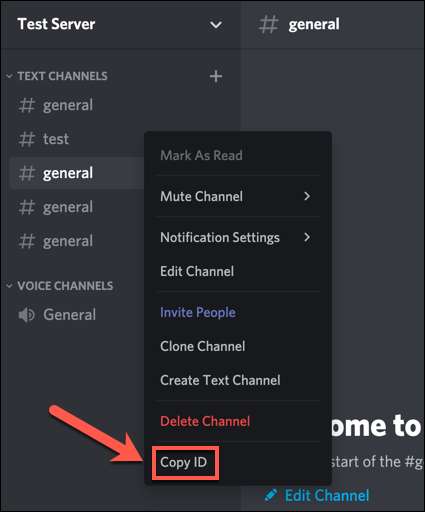
Để sao chép ID tin nhắn, hãy di chuột qua bất kỳ tin nhắn được đăng, sau đó nhấp vào biểu tượng menu ba dấu chấm. Từ menu, chọn tùy chọn "Sao chép ID".
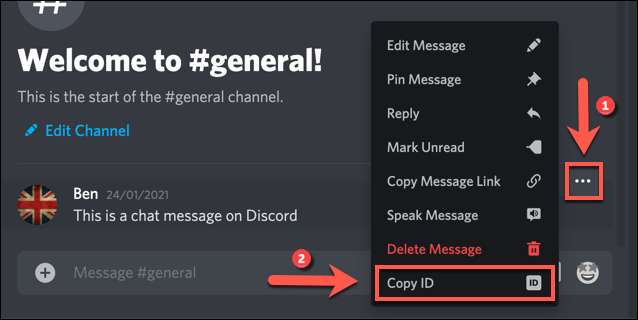
Nếu bạn đang phát triển Bot Discord, sau đó bạn có thể sử dụng các giá trị này (cùng với API bất hòa) để hướng dẫn BOT của mình nhắm mục tiêu một số kênh, người dùng hoặc tin nhắn nhất định cũng như tương tác với máy chủ của bạn nói chung.
Kích hoạt và vô hiệu hóa chế độ Discord Developer trên Android, iPhone hoặc iPad
Nếu bạn muốn sử dụng Discord trên thiết bị di động (như Android, iPhone hoặc iPad), bạn có thể bật và sử dụng chế độ dành cho nhà phát triển theo cách tương tự với người dùng máy tính để bàn.
Để bắt đầu, hãy mở ứng dụng Discord trên thiết bị của bạn và đăng nhập. Nhấn vào biểu tượng menu ba dòng ở góc trên cùng bên trái để xem bảng menu.
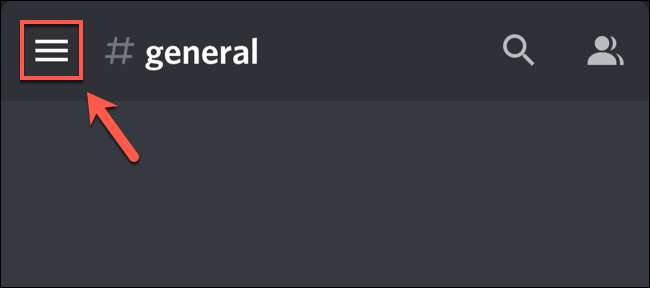
Trong menu, chạm vào biểu tượng hồ sơ của bạn ở góc dưới bên phải.
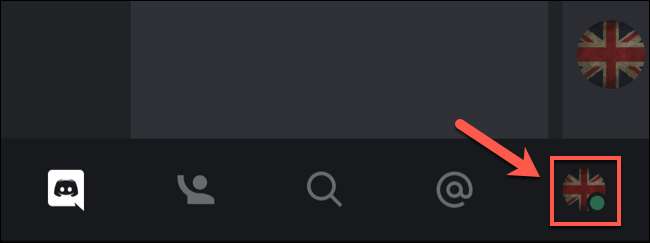
Từ đây, bạn sẽ có thể xem các cài đặt tài khoản và ứng dụng của mình trong menu "Cài đặt người dùng". Vuốt qua menu này, sau đó nhấn vào tùy chọn "Hành vi".
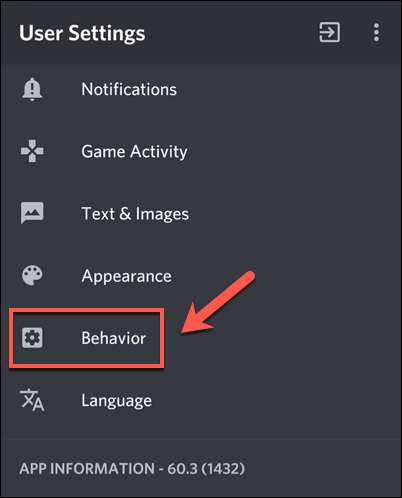
Trong menu "Hành vi", chạm vào thanh trượt bên cạnh tùy chọn "Chế độ phát triển". Nếu thanh trượt màu xám, cài đặt bị vô hiệu hóa. Nếu bạn muốn kích hoạt chế độ nhà phát triển, hãy đảm bảo rằng thanh trượt có màu xanh.
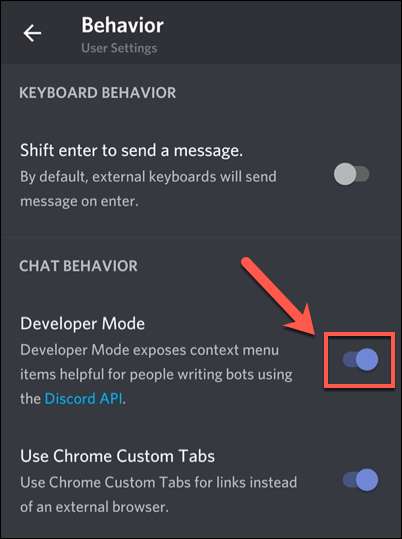
Với chế độ Discord Developer Active, bạn sẽ có thể sao chép ID cho máy chủ, kênh, người dùng và tin nhắn riêng lẻ. Để thực hiện việc này cho máy chủ, hãy nhấn vào tên máy chủ, sau đó chọn tùy chọn "Sao chép ID".
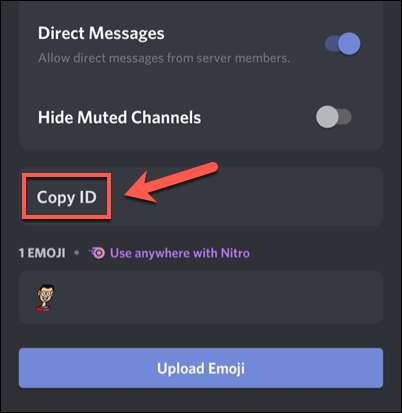
Đối với tên và tin nhắn kênh, chạm và giữ tên hoặc tin nhắn cho đến khi bảng cài đặt xuất hiện bên dưới. Từ bảng điều khiển, chạm vào tùy chọn "Sao chép ID".
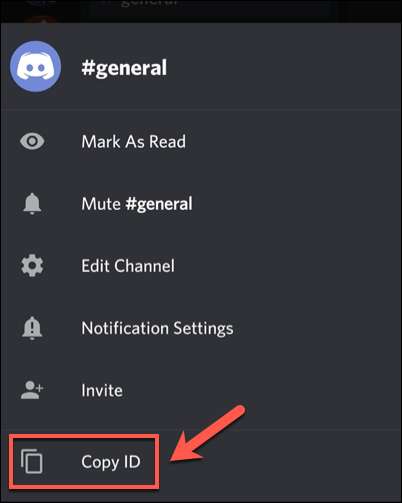
Đối với tên người dùng, hãy nhấn vào tên trong danh sách kênh (hoặc trong danh sách thành viên của máy chủ của bạn). Ở dưới cùng của bảng cài đặt, chọn tùy chọn "Sao chép ID".
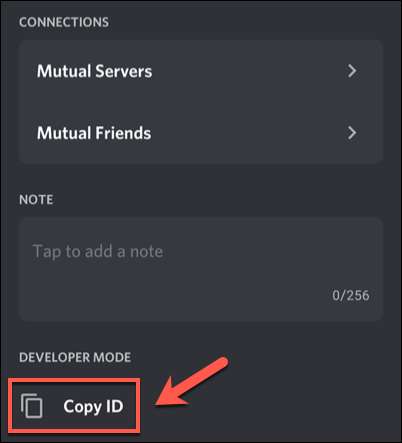
Với ID được sao chép vào bảng tạm của bạn, sau đó bạn có thể dán giá trị ở nơi khác và sử dụng nó như một phần trong các nỗ lực phát triển của bạn bằng API bất hòa.







